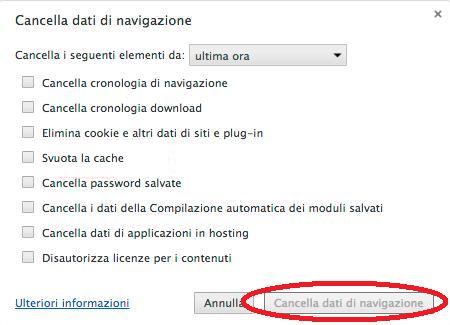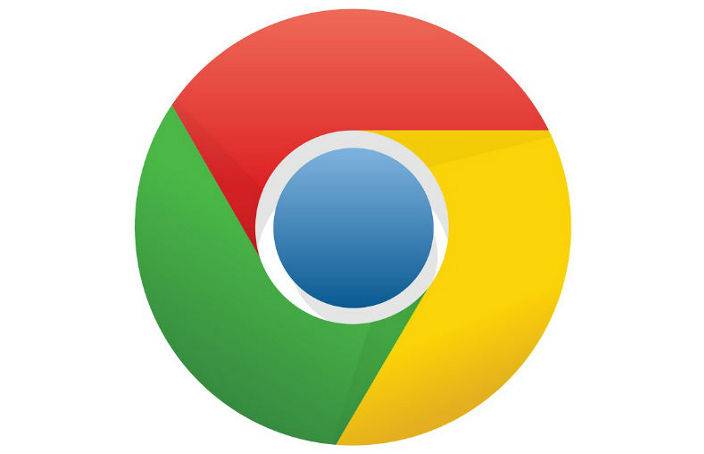Come svuotare la cache su Chrome
Il tuo browser preferito è Google Chrome, ma negli ultimi tempi non riesci a visualizzare gli aggiornamenti dei tuoi siti più frequentati a differenza dei tuoi amici?
Non ti preoccupare o allarmare, perché non è successo nulla di particolare al tuo computer, e in pochi passaggi potrai risolvere il tutto.
Devi solamente cancellare la cache del browser; questa operazione ti permetterà, all’accesso seguente, di visualizzare tutti i siti internet nella loro ultima “versione”.
Ma come si svuota la cache di Chrome? È molto semplice, basta seguire le istruzioni della breve guida illustrata presente qui di seguito.
Il primo passo da compiere è ovviamente quello di aprire Chrome.
Poi bisogna cliccare sull’icona “Personalizza e controlla Google Chrome” (si tratta del pulsante presente in alto a destra nella barra degli strumenti, e che di solito è contrassegnato dall’icona con i tre trattini paralleli).
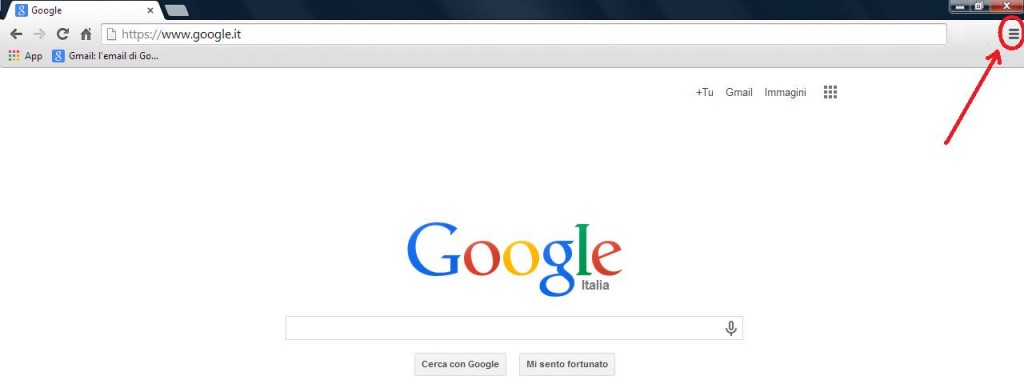
Nel menu che si apre devi poi cliccare su “Strumenti”.
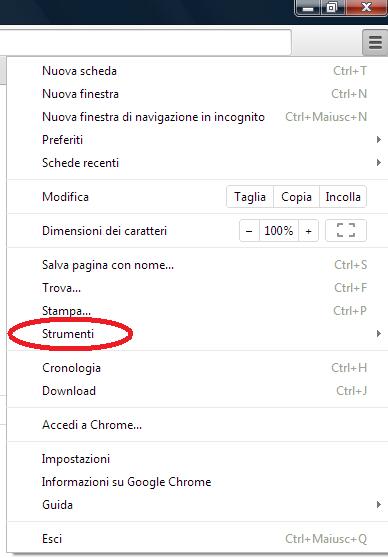
A questo punto devi selezionare “Cancella dati di navigazione”.
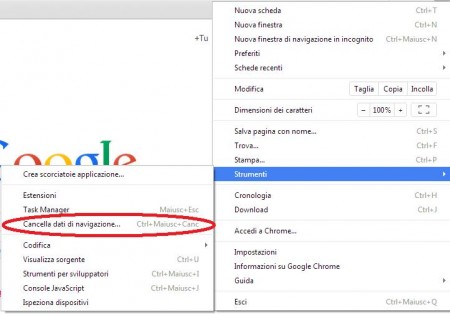
Ti si aprirà una nuova pagina con relativa finestra di dialogo, all’interno della quale dovrai scegliere l’arco di tempo all’interno del quale cancellare i dati (tramite apposito menu a tendina in alto).
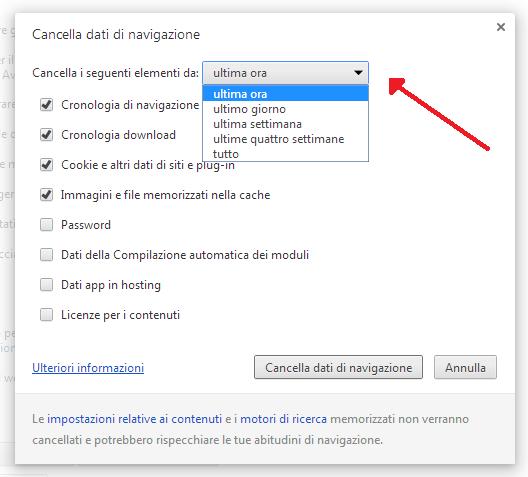
In basso, invece, sono presenti le varie opzioni selezionabili tramite apposita spunta laterale.
Tra queste vi è anche la dicitura “Svuota la cache”.
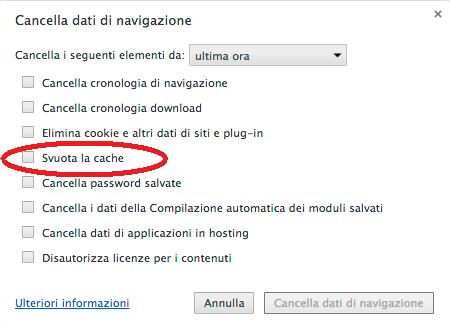
Dopo averla contrassegnata cliccando sull’icona di spunta, per svuotarla effettivamente devi premere il pulsante “Cancella dati navigazione” presente in basso a destra nel riquadro.